telepítése cronospro
- Egy felhasználós verzió
- Hálózati verzió
Telepíteni «CronosPRO» programot futtatni SetupCronosPro.exe forgalmazás fájlt. Elindítása után a telepítő fájl jelenik telepítési ablak rendszer (1.).

Ábra. 1. Ablak «CronosPRO» rendszer telepítése. licencszerződés
A képernyőn megjelenik válassza a Beállítás (ábra. 2).

Ábra. 2. «CronosPRO» System Setup ablakot. Válassza ki a telepítés típusának
- Az aktuális felhasználó számára - A rendszer konfigurációs fájlok mappába menti a jelenlegi felhasználó;
- Az összes felhasználó számára - A rendszer konfigurációs fájlok mentése egy megosztott mappát. Meg kell győződnie arról, hogy a felhasználó, aki továbbra is működni fog a program, a jogot, hogy írni és olvasni ezt a mappát.
Kattintson a „Tovább” gombra. A képernyőn megjelenik egy mappa párbeszédablak, ami telepítve lesz ISUBD «CronosPRO» (3.). Alapesetben a következő útvonalon:
- «C: \ Program Files \ CronosPro \» - 32 bites operációs rendszerek;
- «C: \ Program Files (x86) \ CronosPro \» - 64 bites operációs rendszereket.
Ha szeretné telepíteni a programot egy másik mappába lépéshez válassza az utat, hogy azt a mezőn, vagy kattintson a „Tallózás”, és válassza ki a mappát a rendszer megnyitott panel.
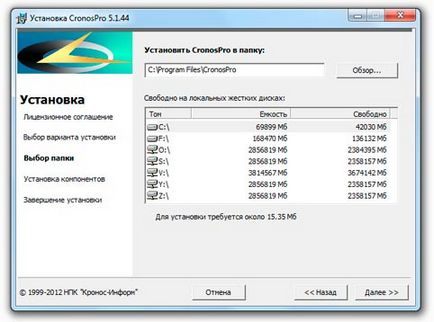
Ábra. 3. «CronosPRO» System Setup ablakot. Mappa kiválasztása

A program telepítése után megnyílik egy ablak „A telepítés befejezése” (5.). A könnyű kezelhetőség érdekében a program, válassza az „Add egy ikont az asztalon (Desktop)».

Ábra. 5. «CronosPRO» System Setup ablakot. telepítés kész
Kattintson a „Befejezés” gombra. Gratulálunk! Te meg egy egyfelhasználós verzió a program «CronosPRO».
Telepítse a szerver oldali program
A program telepítéséhez «CronosPRO» SetupCronosProserver.exe futtatni a telepítő fájlt a gépen használt, mint a szerver. Elindítása után a telepítő fájl jelenik telepítési ablak rendszer (1.).

Ábra. 1. Ablak «CronosPRO» rendszer telepítése. licencszerződés
Kattintson a „Tovább” gombra. A képernyőn megjelenik egy mappa párbeszédablak, ami telepítve lesz ISUBD «CronosPRO» (ábra. 2). Alapesetben a következő útvonalon:
- «C: \ Program Files \ CronosPro \» - 32 bites operációs rendszerek;
- «C: \ Program Files (x86) \ CronosPro \» - 64 bites operációs rendszereket.
Ha szeretné telepíteni a programot egy másik mappába lépéshez válassza az utat, hogy azt a mezőn, vagy kattintson a „Tallózás”, és válassza ki a mappát a rendszer megnyitott panel.
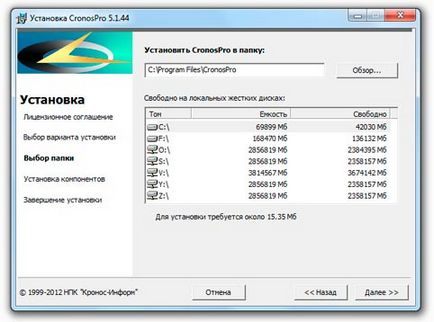
Ábra. 2. «CronosPRO» System Setup ablakot. Mappa kiválasztása

A program telepítése után megnyílik egy ablak „A telepítés befejezése” (ábra. 4).
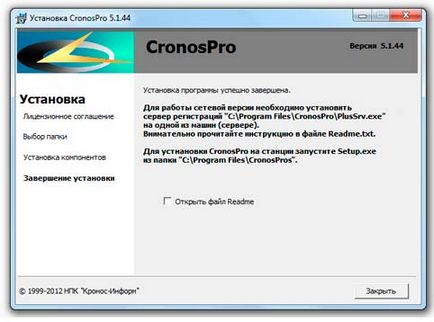
Ábra. 4. Ablak «CronosPRO» rendszer telepítése. telepítés kész
Telepítése az ügyfél része a programnak
Telepítse az ügyfél része a felhasználó számítógépén futtatásával a felhasználó számítógépén keresztül a helyi hálózaton Setup.exe fájlt a mappából a «C: \ Program Files \ CronosPro \».